Closed5
Claudeで音声を流す(VoiceVox MCP)
やりたいこと
ClaudeからVoiceVoxのMCPサーバーにアクセスし音声を流す
- 2025-08-17時点
- Windows11
- Claude Desktop
参考リンク
VOICEVOX公式
参考①:導入方法の参考
参考②:Claude Web画面からの参考
1. VOICEVOXのMCP導入
①npmが未インストールであれば公式HPからダウンロード+インストール
②MCPインストール
npm i -g @t09tanaka/mcp-simple-voicevox
↓ 対象となるGitHub
Claudeの設定編集
①Claudeの設定画面を開き「設定を編集」

②エクスプローラが開くので、 claude_desktop_config.json をエディタで編集
(参考①のとおり)
"mcpServers": {
"voicevox": {
"command": "npx",
"args": ["@t09tanaka/mcp-simple-voicevox"]
}
}
現状メモ
これは筆者のローカル環境。
// もともとfilesystemを設定していたため、voicevoxを追加
{
"mcpServers": {
"filesystem": {
"command": "node",
"args": [
"C:\\Users\\xxxxx\\Documents"
]
},
"voicevox": {
"command": "npx",
"args": ["@t09tanaka/mcp-simple-voicevox"]
}
}
}
2. 音声通知用のスタイルを新規作成
最初、どこにあるのか全く分からなくて迷いました。
①テキストを入力する画面で下図のように選択する。(スタイルの使用)
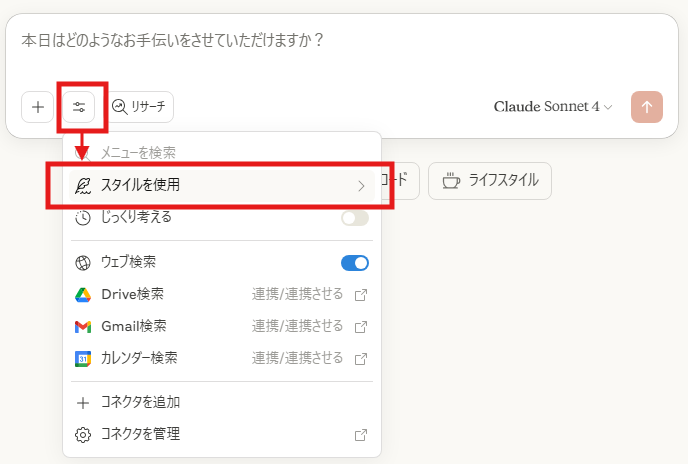
②スタイルの作成と編集

③カスタムスタイルを作成
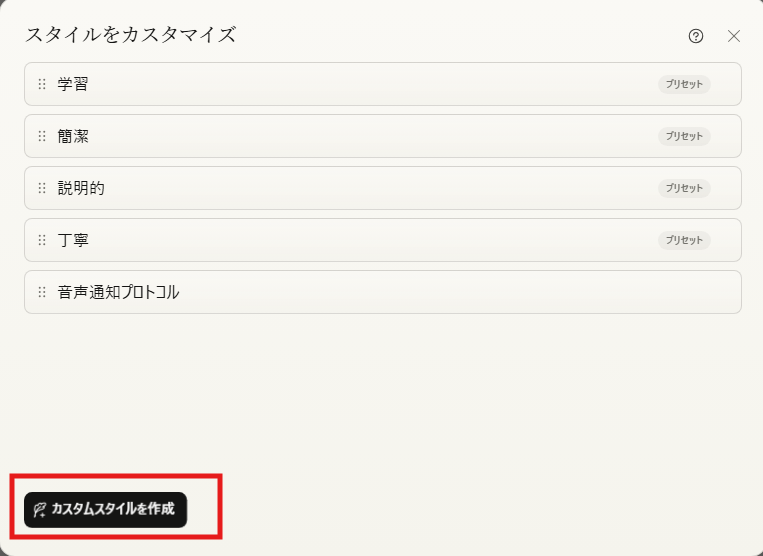
④代わりにスタイルを記述

⑤カスタム指示を使用(詳細設定)
右側のテキストエリアに貼り付け、「スタイルを作成」
カスタム指示の内容は参考元と全く一緒
### Voice Notification Rules
- **全てのタスク完了時には必ずVOICEVOXの音声通知機能を使用すること**
- **重要なお知らせやエラー発生時にも音声通知を行うこと**
- **音声通知の設定: speaker=1, speedScale=1.3を使用すること**
- **英単語は適切にカタカナに変換してVOICEVOXに送信すること**
- **VOICEVOXに送信するテキストは不要なスペースを削除すること**
- **1回の音声通知は100文字以内でシンプルに話すこと**
- **以下のタイミングで細かく音声通知を行うこと:**
- 命令受領時: 「了解です」「承知しました」
- 作業開始時: 「〜を開始します」
- 作業中: 「調査中です」「修正中です」
- 進捗報告: 「半分完了です」「もう少しです」
- 完了時: 「完了です」「修正完了です」
- **詳しい技術的説明は音声通知に含めず、結果のみを簡潔に報告すること**

⑥作成されるとこんな画面。スタイル名は勝手につけてくれる様子
名前は後から変更可能

⑦今回作成されたスタイル

さっそくVoiceVoxで音声通知をしてもらう
①VOICEVOXを立ち上げておきます

②メッセージ入力画面で使用するスタイルを選択
※Claude Desktopで入力しよう
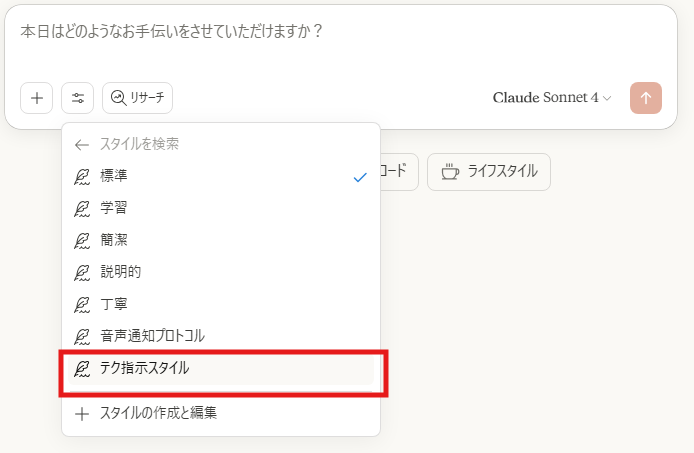
③何かを検索
今回は Claudeのニュースを教えて にした
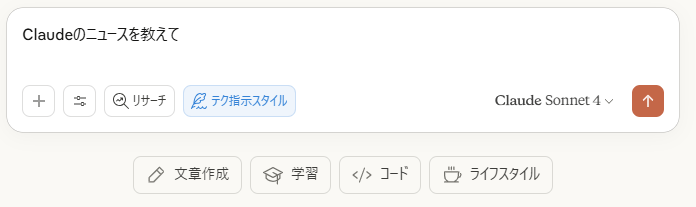
④このSpeakのタイミングで教えてくれる
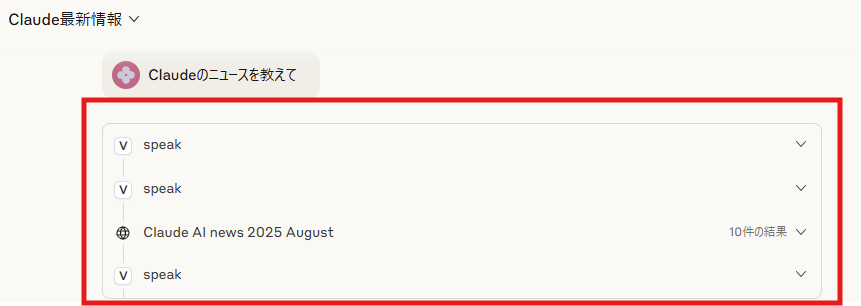
このスクラップは19日前にクローズされました